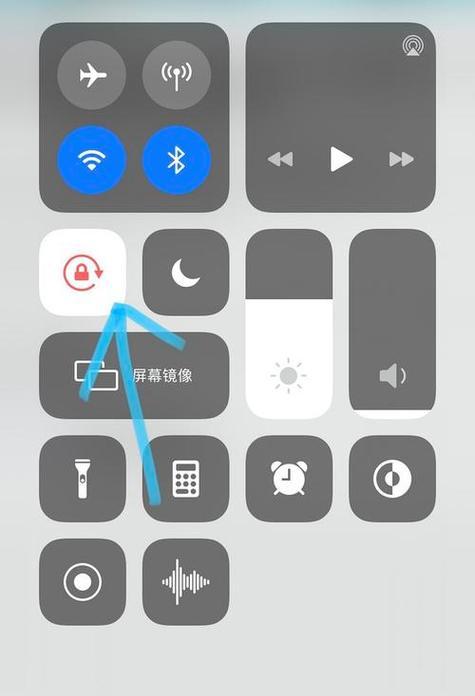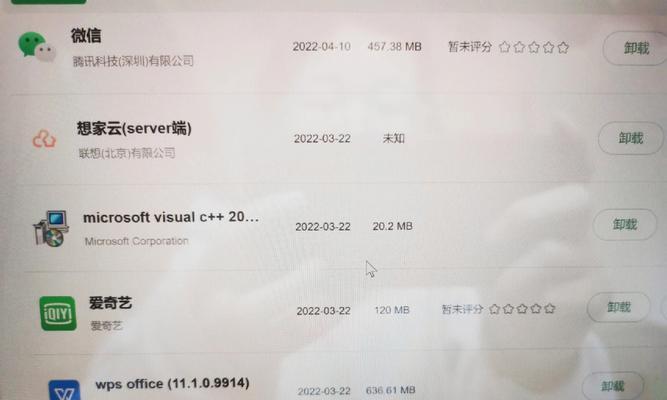随着Win10系统的普及,很多用户可能遇到了一个烦恼——磁盘使用率达到100%。这个问题会导致电脑运行缓慢、响应迟钝,极大影响了用户的使用体验。本文将为大家分享解决Win10磁盘100%问题的有效方法,帮助您提升电脑性能,让您的电脑运行更加流畅。
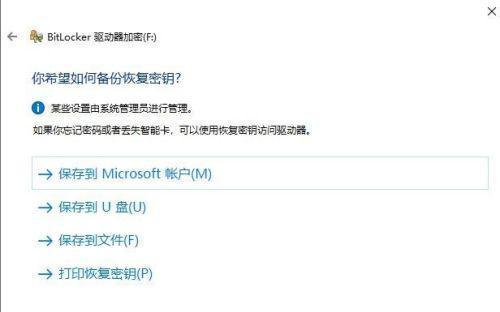
一、关闭超级预读
二、优化系统启动项
三、检查并修复磁盘错误
四、清理系统垃圾文件
五、禁用Windows搜索服务
六、升级硬件驱动
七、禁用SysMain服务
八、关闭Windows更新
九、调整虚拟内存设置
十、禁用WindowsDefender实时保护
十一、检查恶意软件和病毒
十二、禁用Windows自动维护
十三、卸载不必要的软件
十四、优化电源计划设置
十五、重置系统
一、关闭超级预读
超级预读功能会导致磁盘负载过高,我们可以通过修改注册表来禁用该功能。打开注册表编辑器,定位到HKEY_LOCAL_MACHINE\SYSTEM\CurrentControlSet\Control\SessionManager\MemoryManagement\PrefetchParameters路径下,找到EnableSuperfetch键值并将其改为0,重启电脑即可生效。
二、优化系统启动项
有时候系统启动过程中同时启动了很多不必要的程序,这也会导致磁盘负载过高。我们可以通过任务管理器的启动选项卡来禁用一些不需要随系统启动的程序,只保留必要的程序即可。

三、检查并修复磁盘错误
Win10系统内置了一个磁盘错误检查和修复工具。我们可以打开命令提示符,输入"chkdsk/fC:"(其中C:是你需要检查和修复的磁盘分区),然后按回车键执行。系统会自动检查并修复磁盘上的错误。
四、清理系统垃圾文件
系统垃圾文件的堆积也会导致磁盘使用率飙升。我们可以使用系统自带的“磁盘清理工具”来清理垃圾文件。打开资源管理器,右击需要清理的分区,选择“属性”,在“常规”选项卡下点击“清理磁盘空间”,勾选需要清理的项目并点击“确定”。
五、禁用Windows搜索服务
Windows搜索服务会在后台持续运行,导致磁盘占用过高。我们可以通过服务管理器来禁用它。打开运行窗口,输入"services.msc"并回车,在服务列表中找到"WindowsSearch"服务,右击选择"停止",然后将启动类型改为"禁用"。
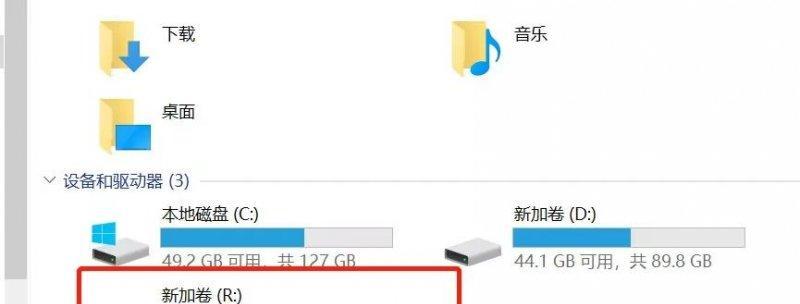
六、升级硬件驱动
有时候旧版的硬件驱动也会引起磁盘使用率过高的问题。我们可以前往硬件生产商的官网下载最新版的驱动程序,并进行安装。更新驱动可能会解决一些兼容性问题,提升系统的稳定性和性能。
七、禁用SysMain服务
SysMain服务也是一个可能导致磁盘100%的罪魁祸首。我们可以通过服务管理器来禁用它。同样打开运行窗口,输入"services.msc"并回车,在服务列表中找到"SysMain"服务,右击选择"停止",然后将启动类型改为"禁用"。
八、关闭Windows更新
Windows更新在后台下载和安装更新文件时会占用大量磁盘带宽和计算资源。我们可以暂时将其关闭,待我们需要更新时再手动开启。打开设置,选择"更新和安全",在"Windows更新"选项卡下点击"更改活动小时",将其设置为"从不"。
九、调整虚拟内存设置
虚拟内存的不合理设置也会导致磁盘使用率过高。我们可以打开控制面板,选择"系统",点击"高级系统设置",在"性能"选项卡下点击"设置",进入"高级"选项卡,点击"更改",取消勾选"自动管理分页文件大小",选择自定义大小,并将初始大小和最大大小设置为相同的数值。
十、禁用WindowsDefender实时保护
WindowsDefender的实时保护功能也会占用较高的磁盘资源。我们可以打开Windows安全中心,选择"病毒和威胁防护",点击"病毒和威胁防护设置",在实时保护选项卡下将其关闭。
十一、检查恶意软件和病毒
有时候电脑感染了恶意软件或病毒也会导致磁盘100%问题的出现。我们可以运行安全软件进行全面的系统扫描,及时清理恶意软件和病毒。
十二、禁用Windows自动维护
Windows自动维护会在后台定期运行磁盘碎片整理、系统优化等任务,这也会导致磁盘使用率过高。我们可以打开控制面板,选择"安全和维护",点击"更改维护计划设置",将其改为"手动"。
十三、卸载不必要的软件
有些软件可能会在后台运行并占用大量磁盘资源,我们可以打开控制面板,选择"程序",点击"程序和功能",逐个检查并卸载不必要的软件。
十四、优化电源计划设置
电源计划设置也会对系统性能产生影响。我们可以打开控制面板,选择"硬件和声音",点击"电源选项",选择一个高性能的电源计划。
十五、重置系统
如果以上方法都没有解决问题,我们可以考虑重置系统。在Windows10中,我们可以打开设置,选择"更新和安全",在"恢复"选项卡下点击"开始"并选择"保留我的文件"或者"全部删除"来进行系统重置。
通过关闭超级预读、优化系统启动项、检查并修复磁盘错误、清理系统垃圾文件等方法,我们可以有效地解决Win10磁盘100%的问题,并提升电脑的性能。希望本文的方法能帮助到大家,让你的电脑运行更加顺畅。